麻麻再也不用担心我写博客的时候一张一张的贴图啦
安装准备
操作系统:
- windows 10
所需软件:
- nodejs:node-v12.16.1-x64.m
- Typora:Typora 0.9.89(beta)
- PicGo:PicGo-Setup-2.2.2
相关网址:
- nodejs:https://nodejs.org/en/
- 码云:https://gitee.com/
- Typora:https://www.typora.io/#windows
- PicGo:https://molunerfinn.com/PicGo/
安装步骤
安装nodejs
默认下一步安装即可,(文章结尾有安装程序)如图:
安装完成后要检查系统的环境变量是否已经存在node了,一般正常安装就会有的。“此电脑”右键“属性”如图:
由于Nodejs自带了npm,所以你安装nodejs后,npm也会自行安装。
安装成功后命令行输入下面命令来检测安装成功和版本号:
- node -v
- npm -v
注意:安装成功后需要重启windows!!!
注册码云账号
- 专门用来存放上传图片的仓库(https://gitee.com/)
- 此仓库免费
新建个人仓库,如图:
获取token,如图:
PicGo设置
- 专门用来上传图片的软件,需要关联gitee(安装程序在文章末尾)
Typore设置
- 一款markdown编辑器,界面简洁(安装程序在文章末尾)
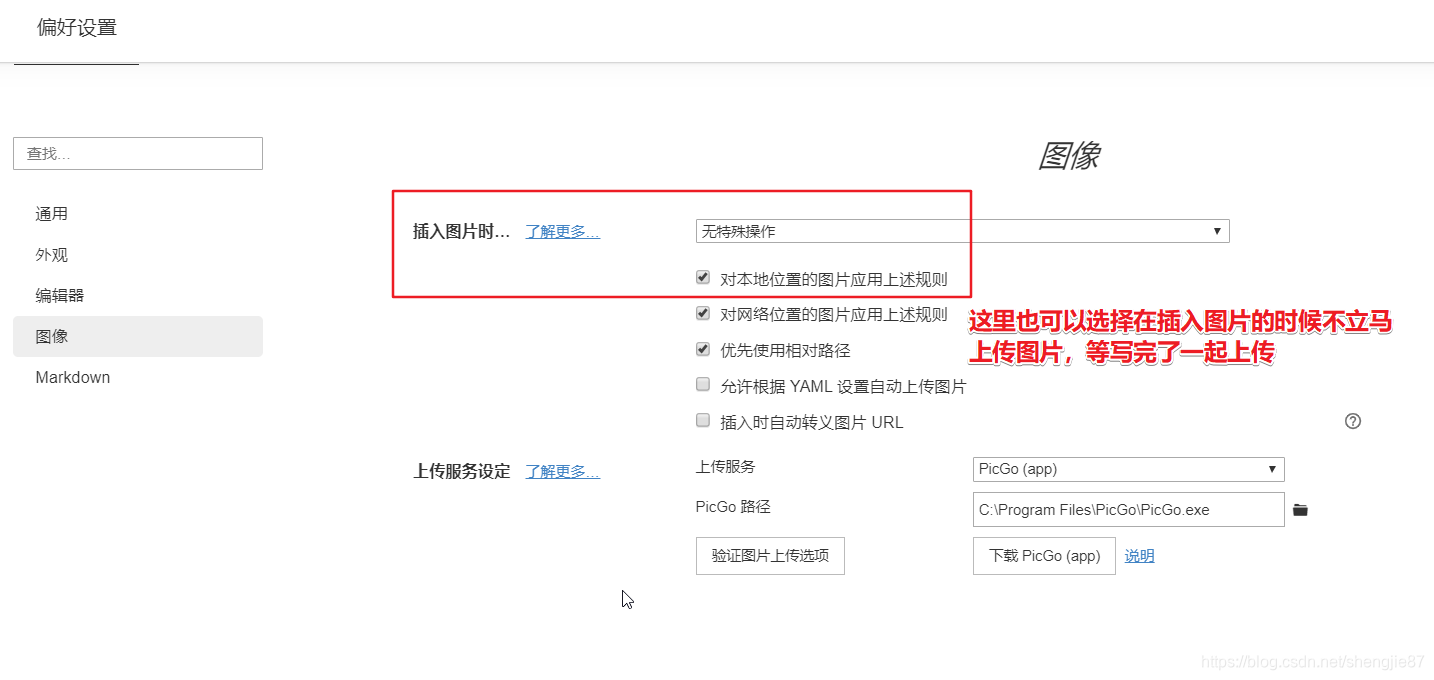
出现这个页面表示图片上传是成功的。
最后,在typore里编辑好了要发布的博文之后,选择上传本地图片,上传成功就可以在picgo的相册里看到了,然后把文档把保存为md文件
Markdown导入和博客发布
- 在CSDN写博客的时候选择导入md文件

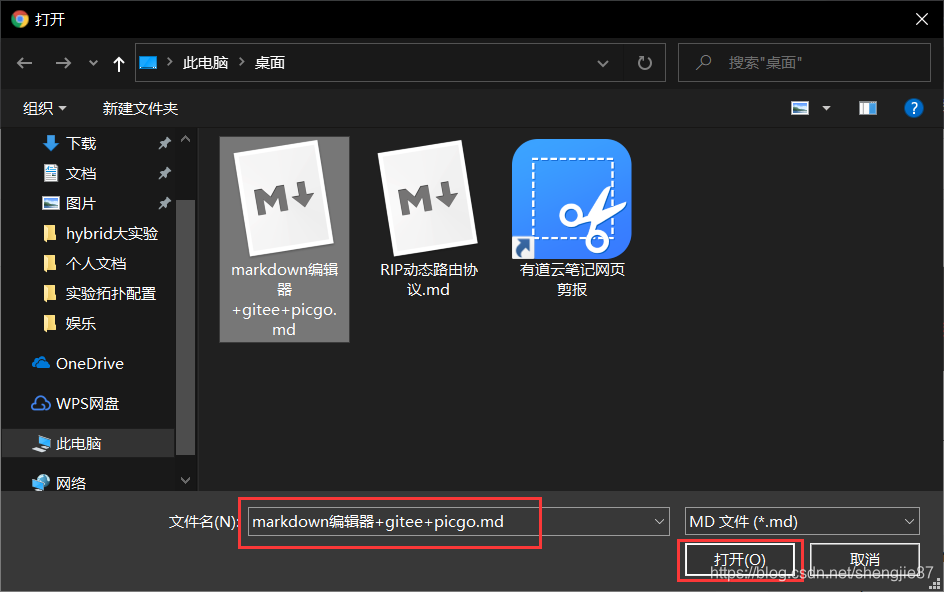
常见错误
- 当出现"failed to Fetch" 时,请查看picgo的server设置是否为36677,如图:

- 当出现“名称已存在上传失败”图片一直报错400,上传失败
把时间戳设置为“开”否则上传的图片每次以数字为名字,很容易就因为重复命名而报错,配置如图:

所需安装程序:
链接:https://pan.baidu.com/s/1fbr9M3KPWGuDpoaJg_0coA
提取码:0pxt